
「エラーが出て登録できない」
「アカウントが作成できない?」
「この番号/アドレスは登録できない?」
などなど。U-NEXTって無料トライアル登録時によくエラーが出るので、こんな事態になっているのではないでしょうか。
そこでこの記事では、エラーごとの対処法や「ギフトコードで登録できない」「キャリア決済が選べない」といった場合の対処法までご紹介。
実際、この記事を読んだ多くの方がU-NEXTの無料トライアルに無事登録できています。
もしあなたも「無料トライアルに登録しようと思ったが登録できなかった」というなら、この記事を読み進めてみてください。
必ず解決策が見つかり、登録できるはずです。
タップできる目次
- 1 U-NEXT無料トライアルに登録できないエラー
- 2 登録できないエラー①:「アカウントが作成できませんでした」と表示される
- 3 登録できないエラー②:「この番号は登録できません」 「このメールアドレスは既に使われています」と表示される
- 4 登録できないエラー③: 「メールアドレスが正しい形式ではありません」「入力内容に誤りがあります」と表示される
- 5 登録できないエラー④:「このクレジットカードの登録ができませんでした」「このクレジットカードは登録不可です」「入力した情報が間違っているか、もしくはご利用できないクレジットカードです。(001009)」と表示される
- 6 登録できないエラー⑤:「サーバへのアクセスが混み合っているか、メンテナンス中の可能性があります」と表示される
- 7 登録できないエラー⑥:「既にお申込み済みです。お手持ちのログインID/パスワードにてご利用願います。(000216)」と表示される
- 8 U-NEXT無料トライアルに登録できないエラー以外の現象
- 9 登録できない現象①:キャリア決済がうまくいかない
- 10 登録できない現象②:無料トライアルにギフトコードで登録できない
- 11 登録できない現象③:楽天ペイ/キャリア決済のボタンが出てこない
- 12 登録できない現象④:登録画面ではなくTOP画面が表示されてしまう
- 13 U-NEXT無料トライアルに登録できない原因の多くは支払い方法!使える支払い方法や入力情報に間違いがないか確認しよう
U-NEXT無料トライアルに登録できないエラー
U-NEXTに登録できないエラーは以下6つに大別できます。
- アカウントが作成できませんでした
- 「この番号は登録できません」「このメールアドレスは既に使われています」
- 「メールアドレスが正しい形式ではありません」「入力内容に誤りがあります」
- 「このクレジットカードの登録ができませんでした」「このクレジットカードは登録不可です」「入力した情報が間違っているか、もしくはご利用できないクレジットカードです」
- 「サーバへのアクセスが混み合っているか、メンテナンス中の可能性があります」
- 「既にお申込み済みです。お手持ちのログインID/パスワードにてご利用願います」
これらのエラーが発生する原因がそれぞれ異なるため、対処法も様々です。
もしかすると、あなたの発生したエラーは上記と少し文言が異なるかもしれませんが、その場合は類似のエラーをご確認ください。
基本的には、上記6パターンのどれかに近いエラーが発生しているはずのため、類似エラーの対処法で解決できるはず。
では、一つずつエラーの原因と対処法をご説明していきます。
登録できないエラー①:「アカウントが作成できませんでした」と表示される
発生頻度が高く、かつ漠然としており悩まされる人続出なのがこのエラー。
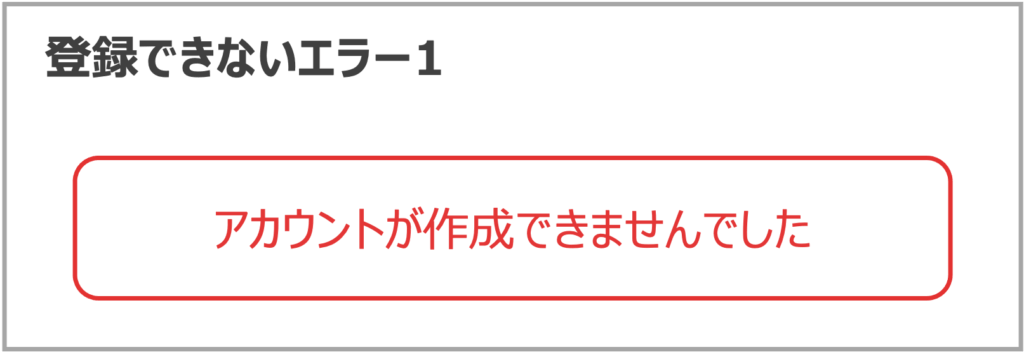
このエラーの場合、ほとんどは支払い方法のカードに登録できない原因があります。
- デビットカードやバンドルカード、プリペイドカードを使おうとした
- クレカが月額料金の支払いに対応していない
- クレカの有効期限が迫っている
- クレカの利用限度額が超過してしまう
特に、デビットやバンドルカード等を利用しようとしてこのエラーになる人が多いです。
以前はバンドルカードや一部プリペイドカードなど使えましたが、2022年11月現在は使えません。
対処法:別のカードを使う
「アカウントが作成できません」エラーの場合、まず典型的な対処法は「別のカードを使う」となります。
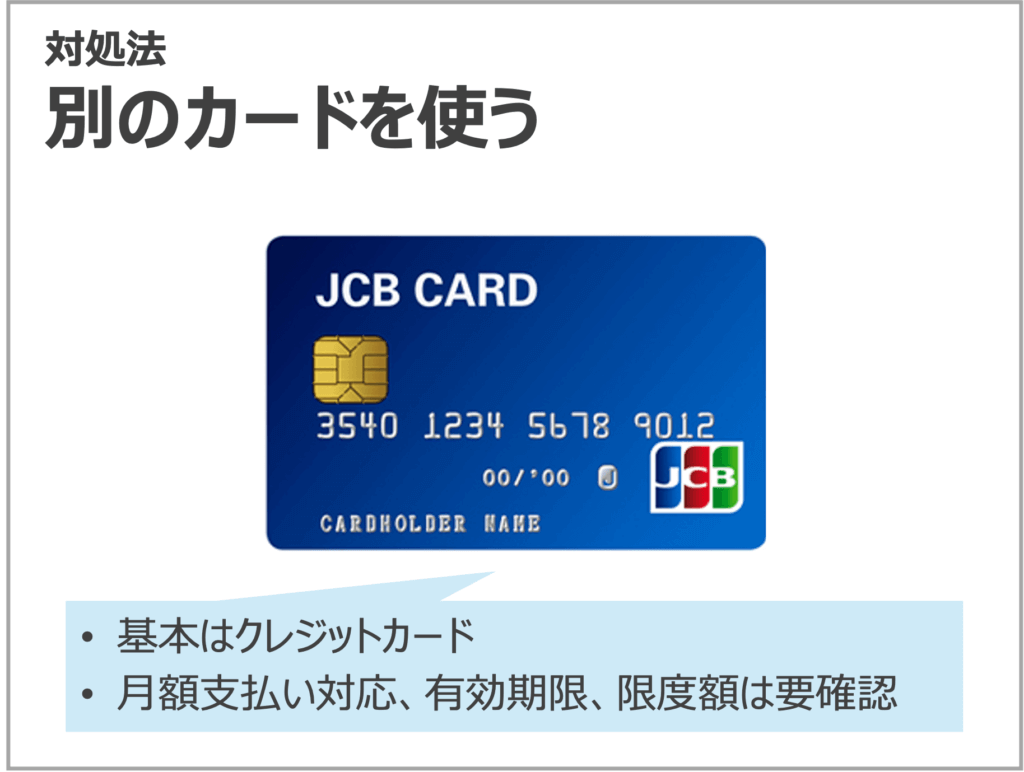
上述の通り、基本的に「アカウントが作成できませんでした」エラーが出たらカードに問題ありで、そのカードでは登録できません。
唯一、利用限度額が問題だった場合は、クレカの支払いが済んだ後であれば今のカードでも登録できるはずです。
後は殆どないですが、クレカ会社側でシステム的なエラーが発生している場合は、少し待って再チャレンジすればすんなり登録できます。
それ以外の、クレカ以外のカードや月額料金支払いに非対応のクレカ、有効期限が近いクレカが原因の場合は別のカードを使うしかありません。
対処法:別の支払い方法で登録する
もしくは、クレカ以外のキャリア決済や楽天ペイ、AppleID決済で登録する手もあります。
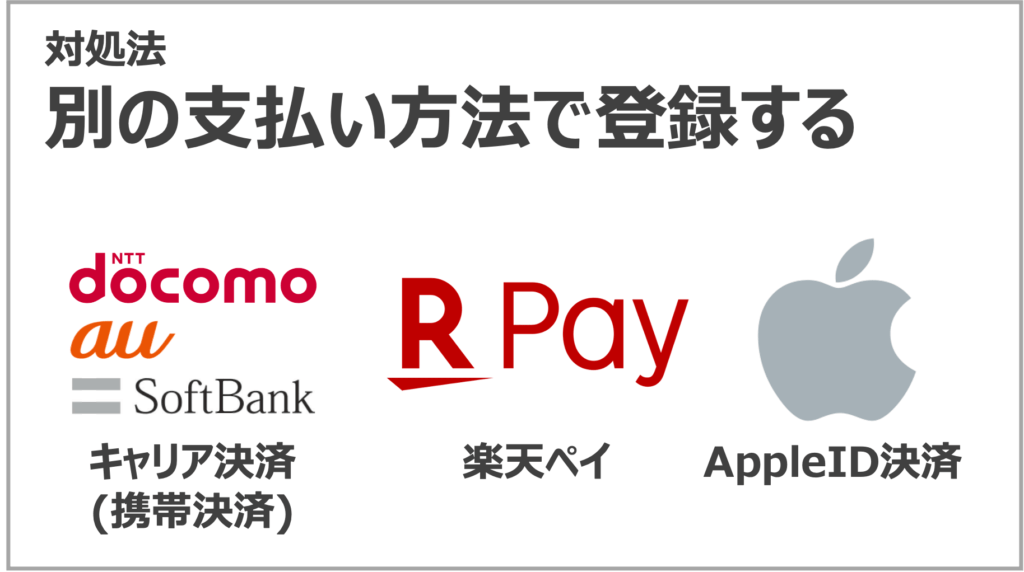
特にデビットカードやバンドルカード、V-プリカなどのプリペイドカードを使いたい場合は、楽天ペイを噛ませれば利用できます。
楽天ペイにデビットカードやバンドルカードを設定して、実質的にこれらのカードで支払う方法は以下の記事を参考ください。
参考:U-NEXTの支払い方法を楽天ペイに変更する方法
※楽天ペイでの登録方法も解説しています
登録できないエラー②:「この番号は登録できません」 「このメールアドレスは既に使われています」と表示される
次によくあるのがこのエラーですね。
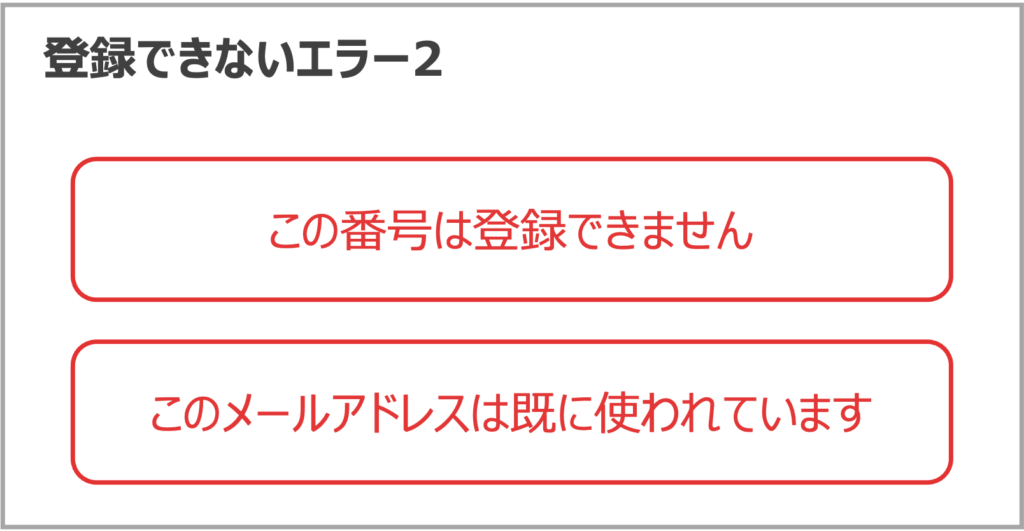
このエラーの場合、登録できない原因は以下のみです。
- 既に別のアカウントに登録されている番号/アドレスである
「いや、今回が初回登録なんだけど…」という場合は、あなたの番号やアドレスが悪用されている可能性があるので、早急にU-NEXTにお問い合わせください。
一方、「そういえば以前登録した際にこの番号/アドレスを使ったな」という場合は、以下の対処法となります。
対処法:別の電話番号、メールアドレスにする
当たり前ですが、対処法は別の電話番号に変えるか別のアドレスに変えるかとなります。
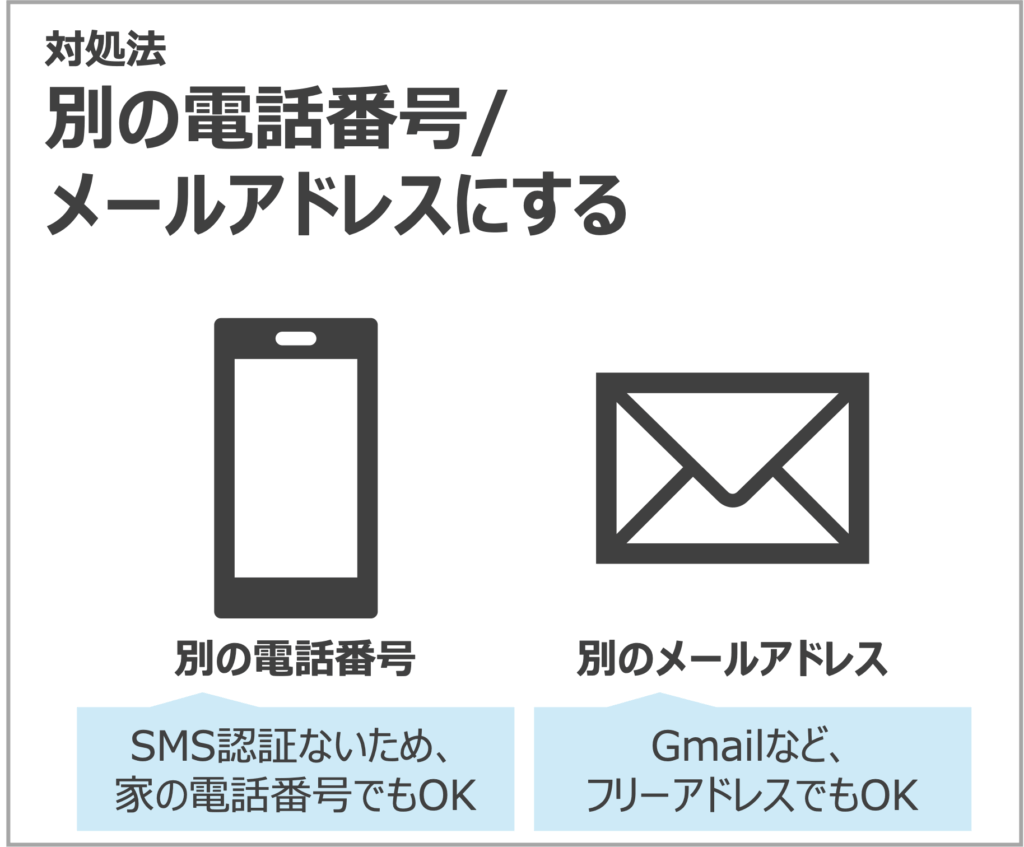
因みに、U-NEXTの無料トライアル登録は原則一人一回のため、無料トライアル目的の新アカウント作成はやめた方が良いです。
一方、クレカ以外へ支払い方法を変更したい場合や、問い合わせしても結局以前のアカウントが分からなかった場合は作り直すしかないです。
この場合は、以前登録されていた電話番号やメールアドレス以外を入力すれば登録できます。
登録できないエラー③: 「メールアドレスが正しい形式ではありません」「入力内容に誤りがあります」と表示される
このエラーもよくありますね。
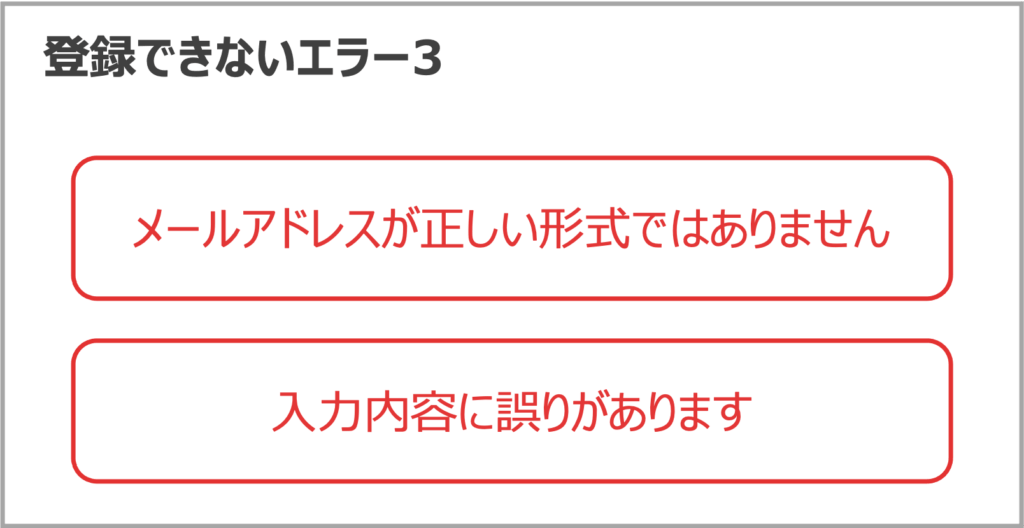
この場合はメールアドレス、もしくは氏名やパスワードに誤りがあるのが原因です。
メールアドレスの問題
・スペースが入っている ※特に文頭文末のスペースは気づきづらいので要注意
・「@」「.」など記号が2連続以上している
・「@」の前後にピリオド(.)やハイフン(-)が入っている
・全角の英字や記号が混ざっている ※特にハイフン(-)は気づきづらいので要注意
氏名・パスワードの問題
・氏名がカタカナになっていない
・パスワードが半角英数字6~20文字になっていない
そのため基本的には上記のようなミスがないか見直すのが対処法となります。
対処法:メールアドレスに間違いがないか再チェックする
改めて、要チェックポイントを列挙するので、ご確認ください。
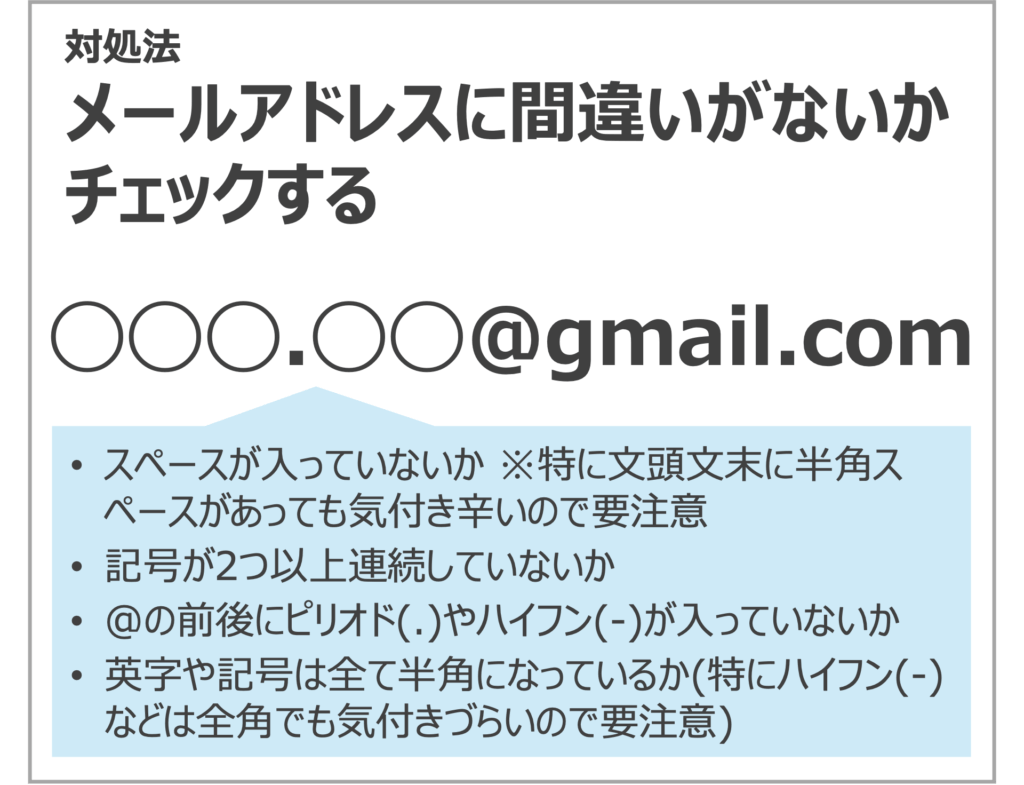
再三になりますが、ハイフン(-)は全角でも気づきづらいため要注意です。また、カタカナの「ニ」も漢数字の「二」と間違えやすいので要注意。
後はやはりスペースが文頭文末に入っていたり、ピリオド(.)がコンマ(,)になってるなどもよく間違えやすいので要注意です。
登録できないエラー④:「このクレジットカードの登録ができませんでした」「このクレジットカードは登録不可です」「入力した情報が間違っているか、もしくはご利用できないクレジットカードです。(001009)」と表示される
次にクレジットカード系のエラーも散見されます。
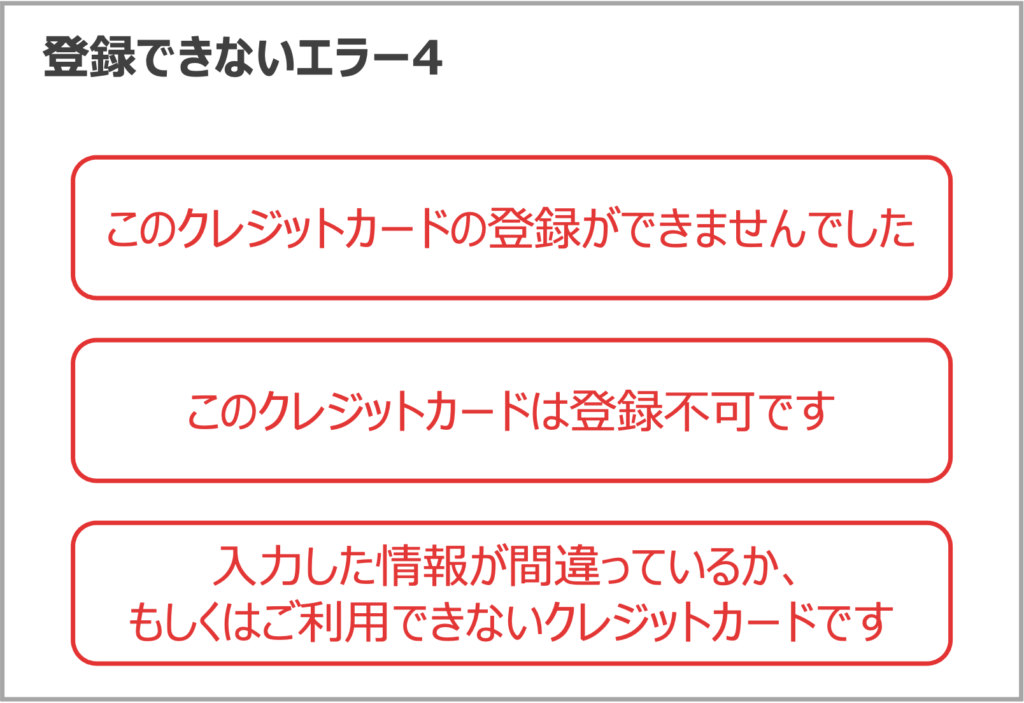
これらのエラーの場合は、クレジットカード情報の打ち間違い、もしくはアカウント作成できないエラーと同じ原因の場合が多いです。
- カード番号/有効期限が間違っている
- U-NEXTの登録者名称とクレカの名義が異なる
- デビットカードやバンドルカード、プリペイドカードを使おうとした
- クレカが月額料金の支払いに対応していない
- クレカの有効期限が迫っている
- クレカの利用限度額が超過してしまう
- クレカが別のアカウントに登録されている
ちょっとこのパターンの場合はエラーの原因が多岐にわたるため、一つずつ確認するしかありません。
対処法:クレジットカード情報を再確認する
改めて、このエラーの場合のチェックポイントを列挙します。
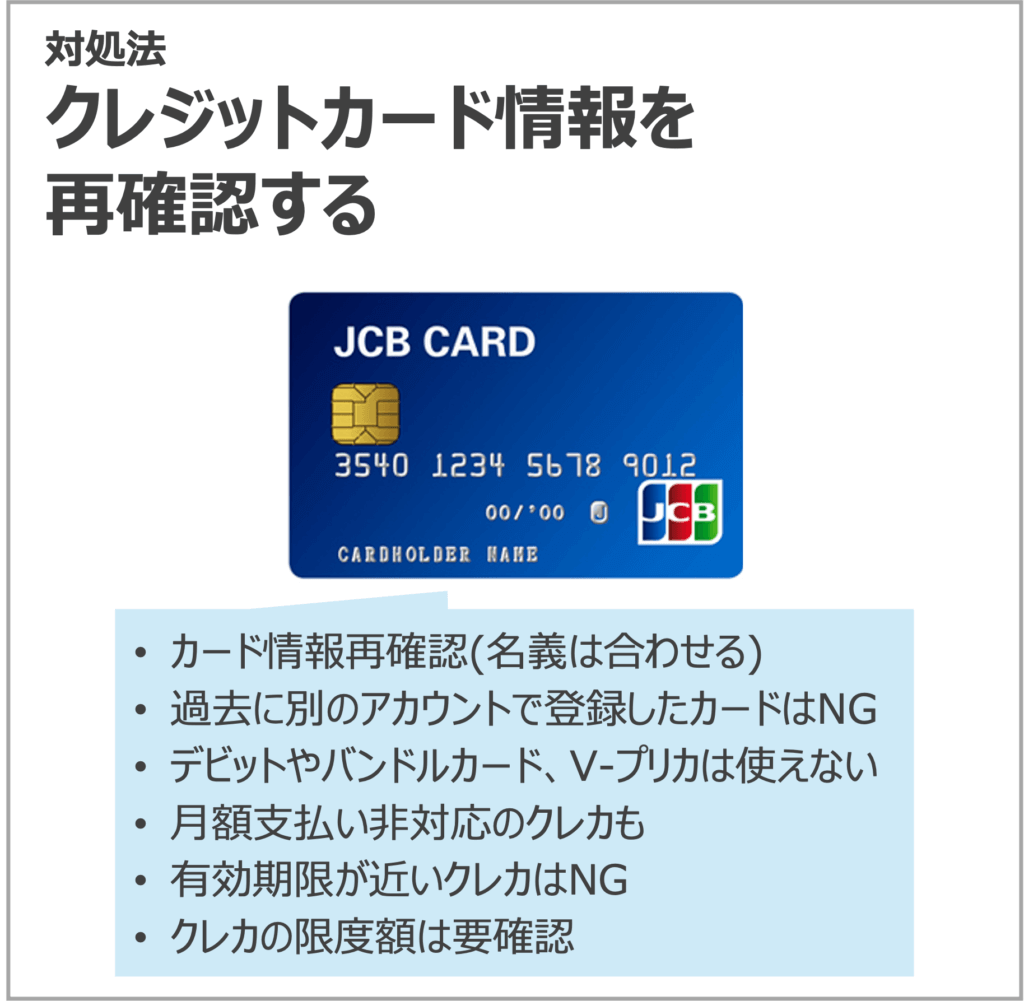
上からよくある順に記載しているので、一つずつ上から確認してみてください。
もし全てチェックしても登録できない場合は、クレジットカード会社側の制限の可能性があるので、別の支払い方法で登録するのも手です。
登録できないエラー⑤:「サーバへのアクセスが混み合っているか、メンテナンス中の可能性があります」と表示される
夜に登録しようとすると、このエラーになることがたまにあります。
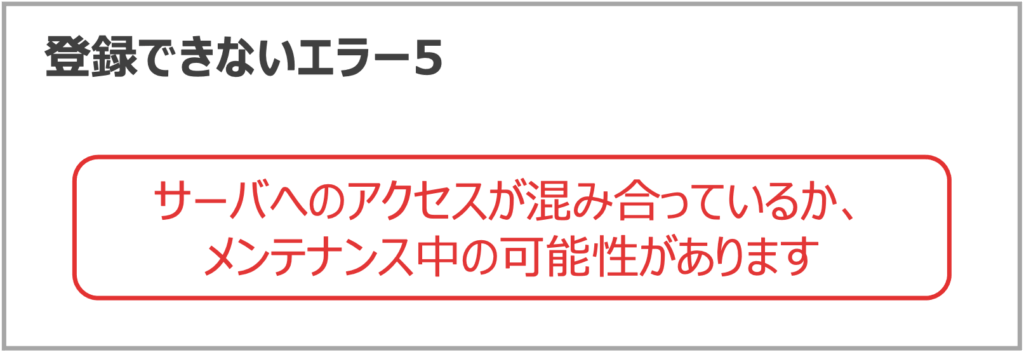
U-NEXTではよく夜の時間帯にライブ配信が行われており、この時間帯にアクセスが集中してサーバーが混雑することがあります。
また、夜中の時間帯の場合はまれにメンテナンスでアクセスできないことも。
運悪くこの混雑やメンテナンスの時間に無料トライアルページにアクセスしたり登録ボタンをタップすると、このエラーが出ることがあります。
対処法:少し待ってから再チャレンジする
この場合の対処法は、少し待ってみて再度アクセスするしかありません。

メンテナンスの場合は朝までかかる場合がありますが、アクセス混雑の場合は10分程度、長くとも1時間後には再アクセスできるはずです。
登録できないエラー⑥:「既にお申込み済みです。お手持ちのログインID/パスワードにてご利用願います。(000216)」と表示される
比較的このエラーになる方も多くいますね。
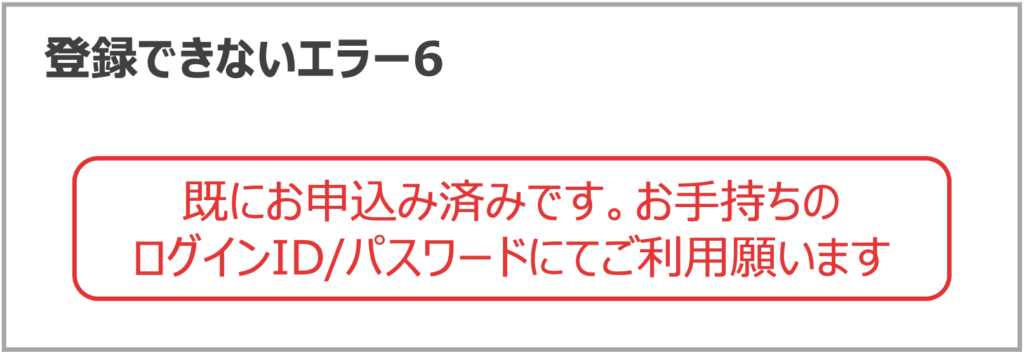
これはひとえに、過去に同様の名前・メールアドレス・電話番号・支払い方法等でU-NEXTに登録したことがあるのが原因です。
対処法:お問合せする
この場合は基本的に、U-NEXT公式に問い合わせるしかありません。

ただもし、メールアドレスがわかっているのであれば、ログインID/パスワードの再設定ができるため、そちらにご連絡する方が簡単。
過去アカウントの登録アドレスがわからない場合は、メールで公式に問い合わせてみてください。早ければ1日、遅くとも3日程度で返信が来るはずです。
またもし、前回から支払い方法を楽天ペイやキャリア決済に変更したい、という場合に限り、新たに別のアドレス等でアカウント作成できます。
参考:U-NEXTの支払い方法を楽天ペイに変更する方法、U-NEXTにキャリア決済で登録する方法
U-NEXT無料トライアルに登録できないエラー以外の現象
ここまでエラーで登録できない場合の対処法をご説明してきましたが、エラー以外で登録できない場合もあるかと思います。
もちろん、これらの現象で登録できない場合も対処法はあるので、読み進めてみてください。
登録できない現象①:キャリア決済がうまくいかない
これは本当に多いのですが、ドコモ払いやauかんたん決済、ソフトバンクまとめて支払い・ワイモバイルまとめて支払いが表示されないという現象。
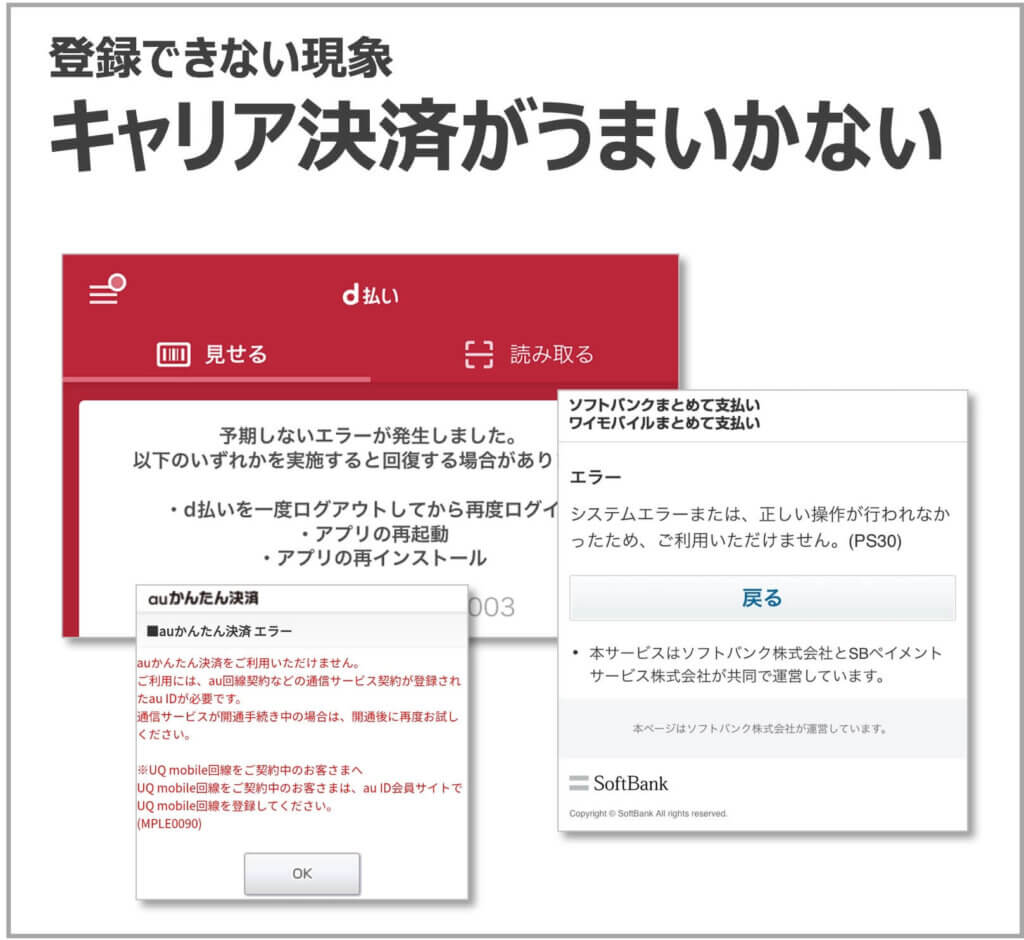
キャリア決済で登録できない現象は、主に以下が原因です。
- キャリア決済の選択肢が表示されない
- 自分のキャリアの支払い方法が表示されない
- エラーが表示される
- キャリア決済に変更できない
これらの対処法については以下の記事で詳しく説明しているため、キャリア決済で登録できずに困っている人は参照ください。
登録できない現象②:無料トライアルにギフトコードで登録できない
これはよくあるのですが、無料トライアルにギフトコードで登録できないという現象。

ただ実は、U-NEXTはギフトコードでは無料トライアルに登録できません。
それどころか、一度ギフトコードを登録すると、それ以降無料トライアルが利用できなくなってしまうのです。
対処法:別の支払い方法で登録して31日目に解約、以降はギフトコードを使う
そのため、ギフトコードを使いたい場合は、何とかして最初の登録時だけでも別の支払い方法を用意するのがオススメです。
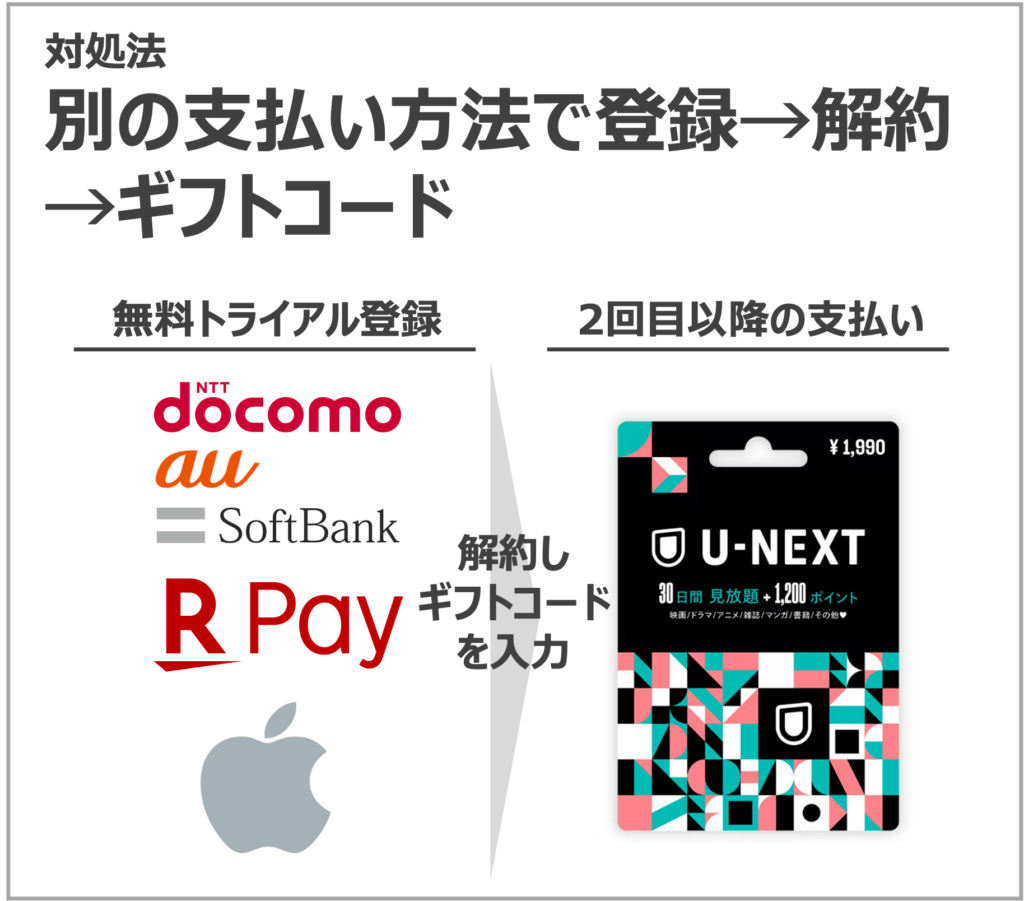
最初に登録した支払い方法から引き落とされたくない場合は、以下の方法なら実際に料金を払うのはギフトコードだけで無料トライアルを利用できます。
- ギフトコード以外の支払い方法で無料トライアルに登録
- 登録後31日目に解約
- ギフトコードを入力して有料会員になる
これであれば、無料トライアルも利用でき、かつ支払いはギフトコードだけで済ませることができます。
実際、私の友人もこの方法を活用しており、おすすめの方法です。
登録できない現象③:楽天ペイ/キャリア決済のボタンが出てこない
これもよくある現象で、無料トライアルに登録しようとしたら楽天ペイやキャリア決済(d払いなど)の選択肢が出てこないというもの。
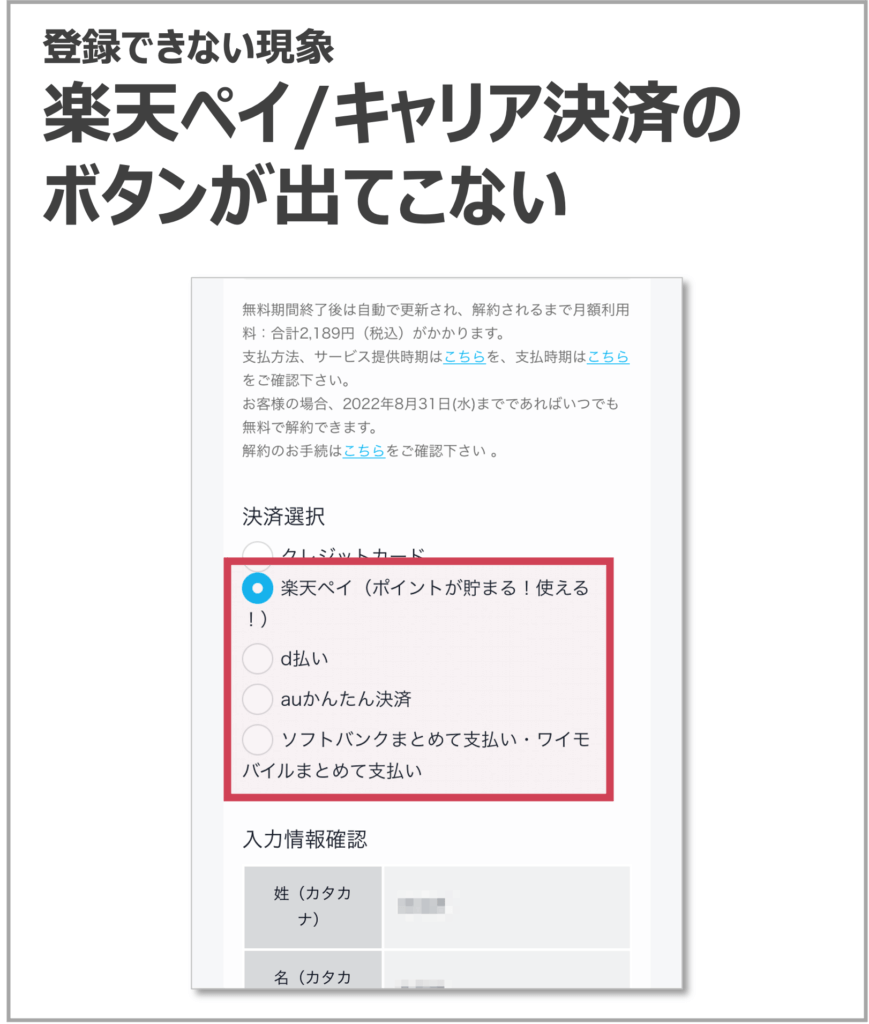
これは、主にスマホのブラウザでアクセスしていないのが原因となります。
- PCから登録しようとしている
- アプリで登録しようとしている
PCやアプリから登録しようとすると、楽天ペイやキャリア決済の選択肢が出てこないため、選べません。
対処法:スマホのブラウザから登録ページアクセスする
そのため、対処法はスマホのブラウザから登録ページにアクセスして登録を進める、になります。

ブラウザとは、スマホでインターネット検索する際に利用するSafariやGoogle Chromeのこと。
もし今あなたがSafariなどのブラウザでこの記事を読んでいるのであれば、U-NEXT公式登録ページをタップすれば楽天ペイなど表示されるはずです。
因みに、ブラウザからU-NEXTに登録する方法はU-NEXT無料トライアルの登録方法でご説明しているため、ご参考ください。
登録できない現象④:登録画面ではなくTOP画面が表示されてしまう
U-NEXT公式登録ページにアクセスした際に登録ページではなく動画検索のTOP画面が表示されてしまい、登録を進められないこともありますね。
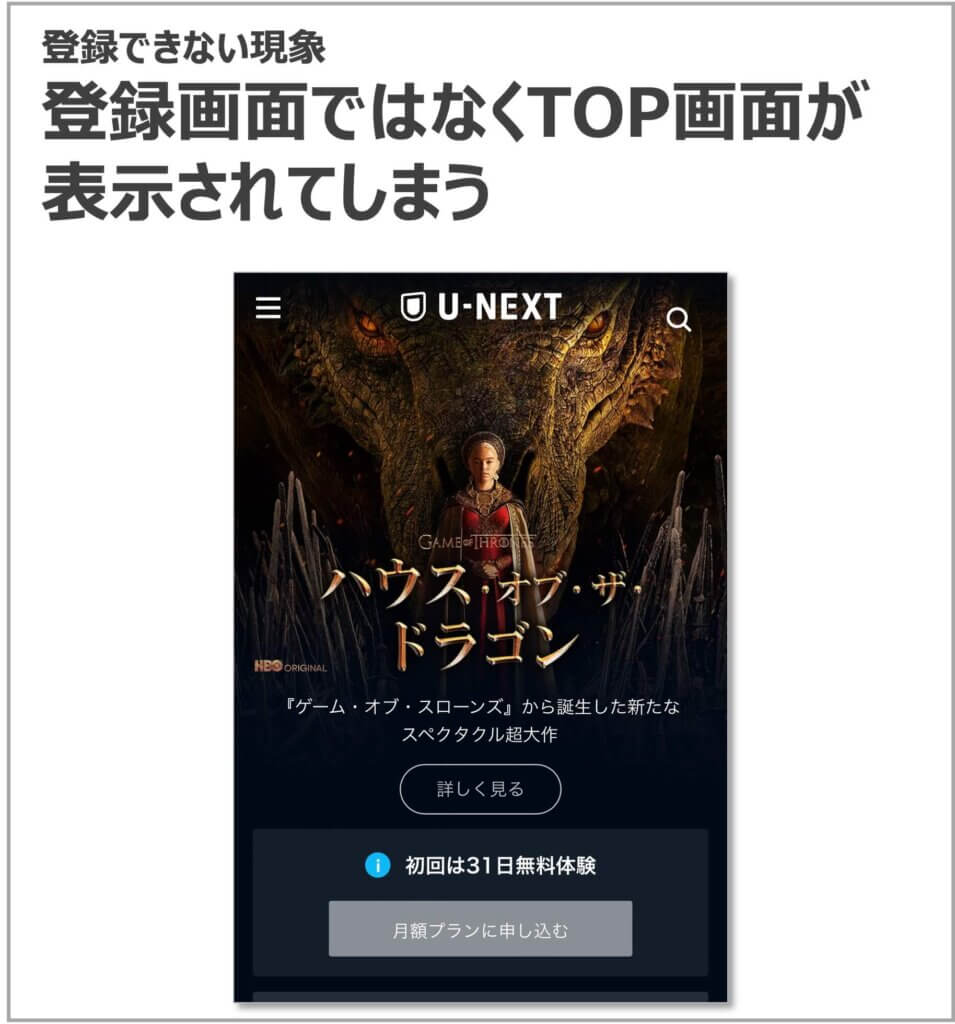
この場合は、以前にU-NEXTに登録したことがあり、そのままログイン状態になっているのが原因です。
基本的にU-NEXTの無料トライアルは一人一回までのため、この場合はもう無料トライアルには登録できないことが多いです。
ただ、「実は以前友人のアカウントで一度ログインしたことがあった」「支払い方法を変更したい」といった場合は次の対処法を試すと良いです。
対処法: ログアウトしてから登録ページに再アクセスする
まず現在のアカウントをログアウトし、再度無料トライアルの登録ページにアクセスします。
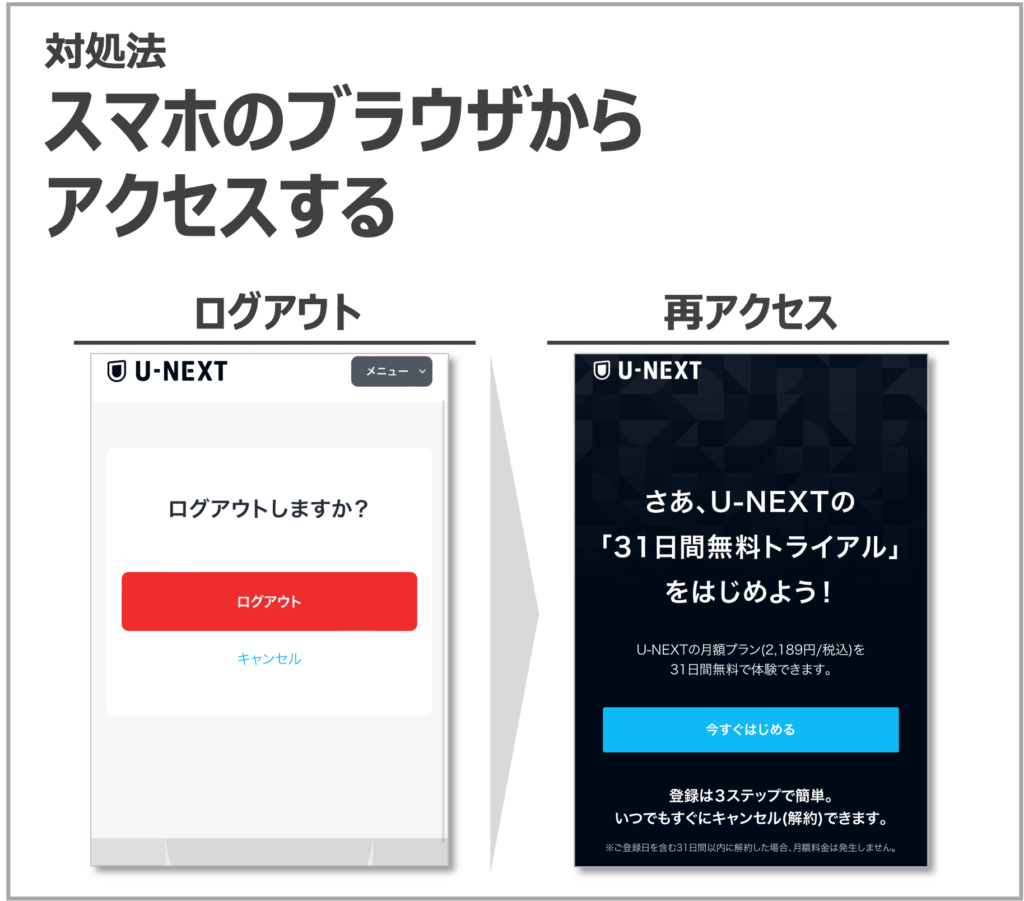
- TOP画面左上の「≡」をタップ
- 「アカウント・契約」をタップ
- 下までスクロールして「ログアウト」をタップ
ログアウトの手順はこれだけです。この後に再度U-NEXT公式登録ページにアクセスすれば登録を進められるはずです。
U-NEXT無料トライアルに登録できない原因の多くは支払い方法!使える支払い方法や入力情報に間違いがないか確認しよう
今回は、エラーや登録できない現象ごとに対処法をご説明しました。
もし記事を読んで対処法を試しても登録できなかったら、この下のコメント欄で教えてください。
私もできる限り対処法を一緒に探しますし、対処法が見つかった場合は随時この記事を更新するので多くの人が助かるはずです。
最後に改めてエラーや登録できない現象の一覧を載せておきます。タップすれば該当箇所に戻ります。
- アカウントが作成できませんでした
- この番号は登録できません、このメールアドレスは既に使われています
- メールアドレスが正しい形式ではありません、入力内容に誤りがあります
- このクレジットカードの登録ができませんでした、このクレジットカードは登録不可です、入力した情報が間違っているか、もしくはご利用できないクレジットカードです
- サーバへのアクセスが混み合っているか、メンテナンス中の可能性があります
- 既にお申込み済みです。お手持ちのログインID/パスワードにてご利用願います
- キャリア決済がうまいかない
- 無料トライアルにギフトコードで登録できない
- 楽天ペイ/キャリア決済のボタンが出てこない
- 登録画面ではなくTOP画面が表示されてしまう